Чистка Windows
Одной из самых распространенных проблем в работе компьютерного оборудования выступает «замусоренность» операционной системы (Windows XP, Windows Vista, Windows 7, Windows 8, Windows 10). Следствием этого могут являться: медленная работа персонального компьютера или ноутбука, «торможения» при воспроизведении мультимедийного контента, падение скорости интернет-соединения и т.п. Именно по этим причинам время от времени необходимо проводить грамотную чистку вашей операционной системы Windows.
- Чистка реестра операционной системы
- Удаление временных файлов и папок операционной системы
- Удаление старого кэша ваших браузеров
- Настройка операционной системы на максимальную производительность
- Разблокировка Windows
- Чистка Windows в режиме удаленного подключения
Семь практических советов по уходу за компьютером
Выполнение несложных правил по уходу за компьютером позволяет продлить срок его бесперебойной службы. Всего несколько потраченных минут помогут вам предотвратить многие типичные неприятности. Последуйте нашим советам по уходу за компьютером:
1. Обязательно установите антивирусное программное обеспечение и настройте его на регулярное обновление. Вы могли приобрести компьютер с уже предустановленной антивирусной системой, но еще раз убедитесь, что антивирус у вас установлен и регулярно обновляется, что позволит ему обнаруживать и удалять новые вирусные угрозы.
2. Периодически выполняйте резервное копирование важных файлов и данных, а также создавайте точки восстановления системы. Всегда будьте готовы к худшему. Регулярное резервное копирование файлов на внутреннем или внешнем жестком диске даст вам дополнительные гарантии сохранности файлов. Убедитесь, что программы для автоматического создания точек восстановления (при их наличии) корректно работают.
3. По возможности обновляйте вашу операционную систему Windows и используемые программы. Разработчики регулярно выпускают обновления на все — от вашей операционной системы, до программ, которые вы используете ежедневно. Регулярные обновления улучшают производительность и затыкают дыры безопасности – от безобидных, до критических.
4. Удаляйте ненужные программы и файлы. Регулярно проводите дефрагментацию вашего жесткого диска (в случае с HDD), чтобы сохранить производительность компьютера на уровне. Используйте для этого встроенную утилиту Windows. Чем больше свободного места на вашем системном жестком диске, тем быстрее он будет работать. Проводите очистку жесткого диска, чтобы удалить ненужные и временные файлы программ, которые занимают пространство. Ваш компьютер, как правило, имеет встроенный инструмент, который можно использовать для настройки автоматической дефрагментации и очистки.
5. Практикуйте максимальную осторожность и внимательность при просмотре интернет-страниц. БОльшая часть вредоносных программ, которые могут «поселиться» на вашем компьютере, попадает именно при просмотре различных страниц и сайтов и открытии подозрительных электронных писем. Защитите себя – всегда внимательно читайте веб-адрес, прежде чем нажать на ссылку в результатах поиска (или ссылку в письме), игнорируйте непонятные всплывающие окна.
6. Регулярно убирайте пыль и грязь, которая накапливается внутри и снаружи компьютера. Пыль может привести к перегреву и выходу из строя компонентов компьютера. Для настольных компьютеров – просто снимите боковую панель и очистите внутренности от пыли. Можете использовать пылесос, но будьте при этом осторожны: компьютер должен быть выключен и отключен от сети питания, не касайтесь трубкой пылесоса внутренних частей – просто уберите излишки пыли и грязи. Делайте это каждые три-шесть месяцев для достижения оптимальной производительности компьютера.
7. Обязательно подключите ваш компьютер и монитор в сетевой фильтр. Перепады электропитания могут нанести непоправимый ущерб чувствительным компонентам компьютера. Самый простой способ, чтобы защитить его от скачков напряжения – это подключить компьютер к стабилизатору напряжения.
г.Петрозаводск,
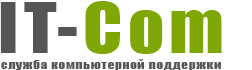


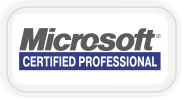


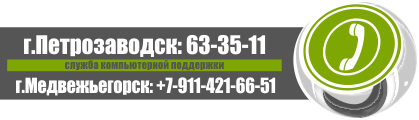

 (32 голосов, рейтинг: 4,94 из 5)
(32 голосов, рейтинг: 4,94 из 5)